- ავტორი Jason Gerald [email protected].
- Public 2023-12-16 11:21.
- ბოლოს შეცვლილი 2025-06-01 06:06.
ეს wikiHow გასწავლით თუ როგორ განაახლოთ თქვენი პროფილის ფოტო Spotify- ზე iPhone- ის ან iPad- ის საშუალებით. ვინაიდან ფოტოების შეცვლის ფუნქცია არ არის ხელმისაწვდომი Spotify მობილურ აპლიკაციაში, თქვენ უნდა დაუკავშიროთ აპლიკაცია თქვენს Facebook ანგარიშს და შემდეგ განაახლოთ თქვენი Facebook პროფილის ფოტო.
ნაბიჯი
2 ნაწილი 1: Spotify აპლიკაციის დაკავშირება Facebook ანგარიშთან
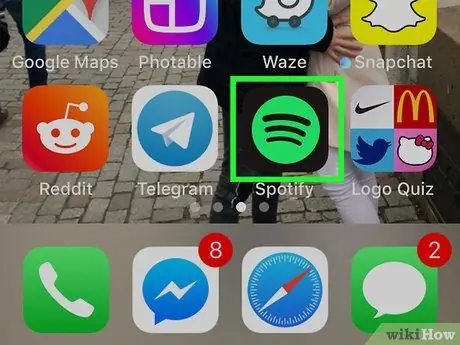
ნაბიჯი 1. გახსენით Spotify აპლიკაცია თქვენს iPhone ან iPad- ზე
ეს აპლიკაცია აღინიშნება მწვანე ხატით, რომელშიც სამი შავი მრუდი ხაზია.
თუ თქვენი Spotify ანგარიში უკვე დაკავშირებულია თქვენს Facebook ანგარიშთან, გადადით ფეისბუქის პროფილის ფოტოს შეცვლის საფეხურზე
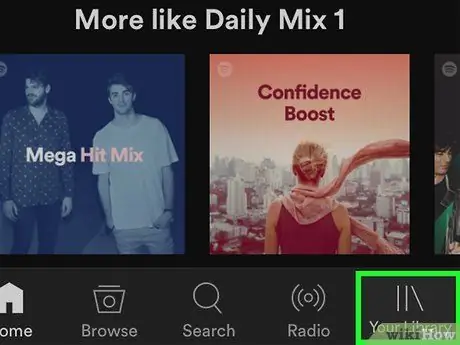
ნაბიჯი 2. შეეხეთ თქვენს ბიბლიოთეკას
ის Spotify ფანჯრის ქვედა მარჯვენა კუთხეშია.
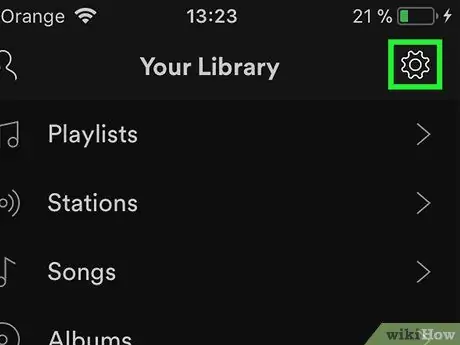
ნაბიჯი 3. შეეხეთ გადაცემათა კოლოფის ხატს
ის ეკრანის ზედა მარჯვენა კუთხეშია.
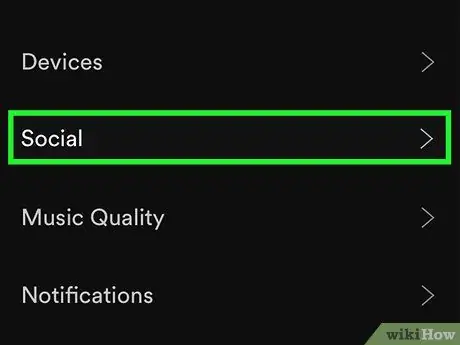
ნაბიჯი 4. შეეხეთ სოციალურ
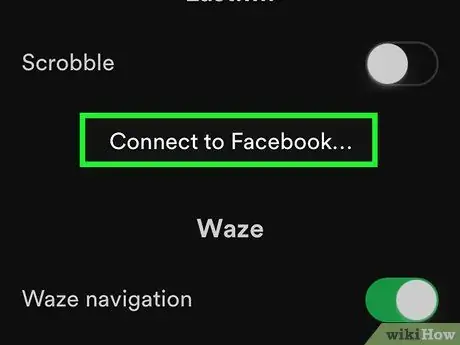
ნაბიჯი 5. გადაფურცლეთ ეკრანი და შეეხეთ დაკავშირება Facebook- ს…
ეს ღილაკი არის "ფეისბუქის" ტექსტის ქვემოთ.
თუ ანგარიში უკვე დაკავშირებულია ფეისბუქის ანგარიშთან, შეგიძლიათ ნახოთ ანგარიშის გაუქმების ვარიანტი
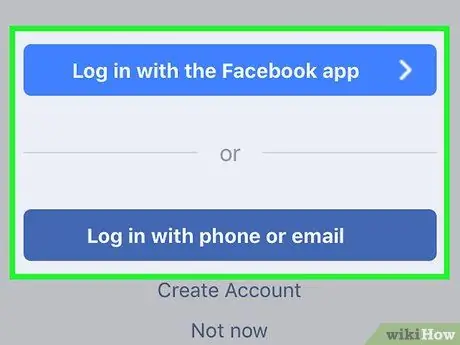
ნაბიჯი 6. გადაწყვიტეთ როგორ შეხვიდეთ თქვენს Facebook ანგარიშზე
თუ თქვენს მოწყობილობაზე გაქვთ Facebook აპლიკაცია, შეეხეთ” შედით Facebook აპლიკაციით ”(” შედით Facebook აპლიკაციით”). თუ არა, აირჩიეთ შედით ტელეფონით ან ელექტრონული ფოსტით ”(” შედით ტელეფონის ნომრით ან ელექტრონული ფოსტით”) ბრაუზერის საშუალებით Facebook შესვლის გვერდზე შესასვლელად.
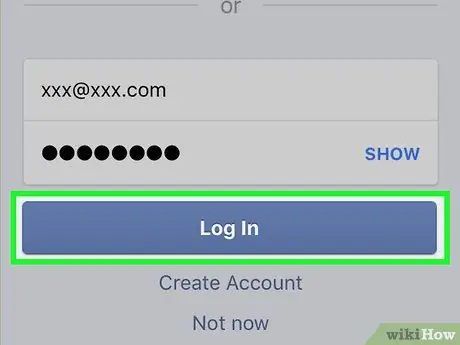
ნაბიჯი 7. შეიყვანეთ თქვენი Facebook ანგარიშის შესვლის ინფორმაცია და შეეხეთ შესვლას
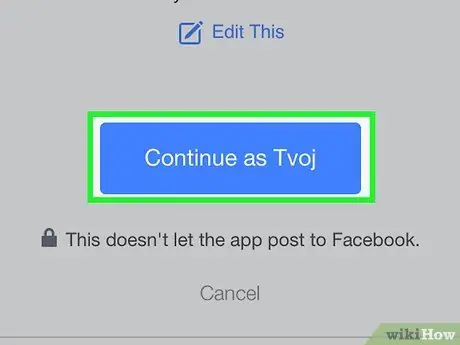
ნაბიჯი 8. შეეხეთ გაგრძელებას როგორც ("გაგრძელება როგორც")
ამ გზით, თქვენი Facebook და Spotify ანგარიშების დაკავშირება შესაძლებელია. ამის შემდეგ თქვენ დაგიბრუნდებათ Spotify აპლიკაციაში.
2 ნაწილი 2: შეცვალეთ Facebook პროფილის ფოტო
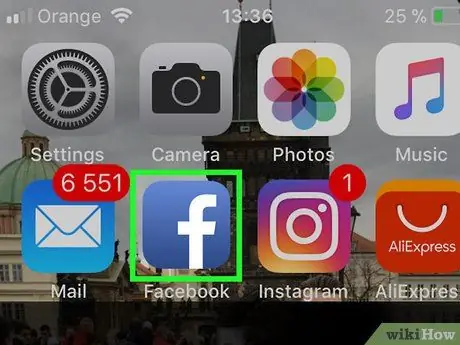
ნაბიჯი 1. გახსენით Facebook აპლიკაცია თქვენს iPhone ან iPad- ზე
ეს პროგრამა აღინიშნება ლურჯი ხატით ასო "f", რომელიც ჩვეულებრივ ნაჩვენებია მოწყობილობის მთავარ ეკრანზე.
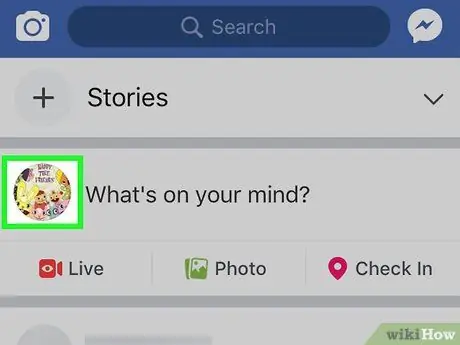
ნაბიჯი 2. შეეხეთ პროფილის ფოტოს
ეს ფოტო არის გვერდით რა გაქვს გონებაში? “(„ რას ფიქრობ? “), ფეისბუქის ფანჯრის თავში.
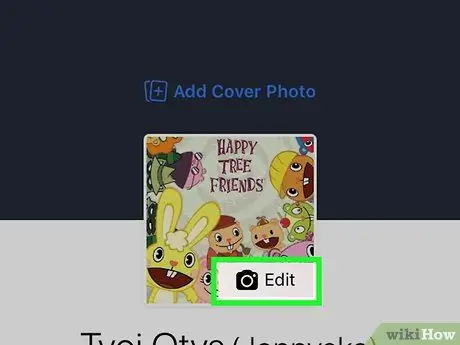
ნაბიჯი 3. შეეხეთ რედაქტირებას ("რედაქტირება") პროფილის ფოტოზე
ის ეკრანის ზედა ნაწილშია.
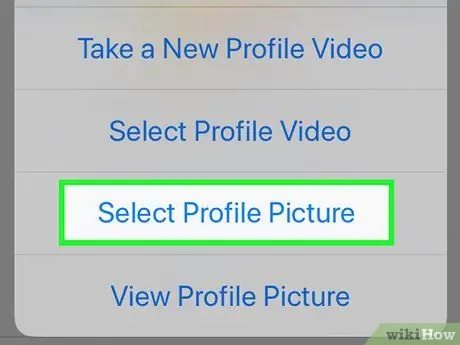
ნაბიჯი 4. შეეხეთ აირჩიეთ პროფილის ფოტოს ("აირჩიეთ პროფილის ფოტო")
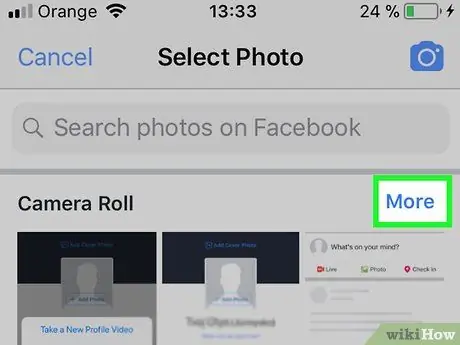
ნაბიჯი 5. შეეხეთ Camera Roll- ს ("Camera Roll")
მოწყობილობის ფოტო გალერეა იხსნება.
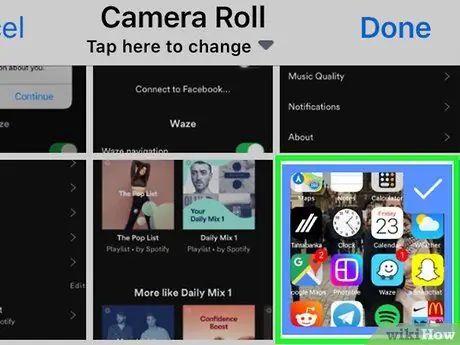
ნაბიჯი 6. შეეხეთ ფოტოს, რომლის გამოყენება გსურთ
ფოტო გამოყენებული იქნება როგორც პროფილის ფოტო Facebook და Spotify ანგარიშებისთვის.
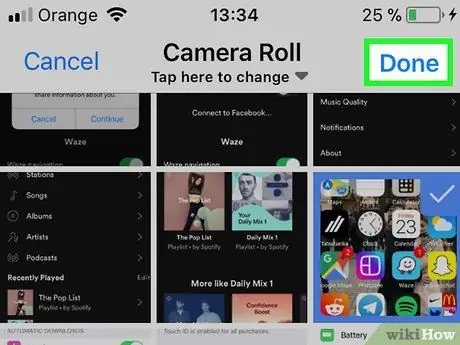
ნაბიჯი 7. შეეხეთ შესრულებულია
ის ეკრანის ზედა მარჯვენა კუთხეშია.
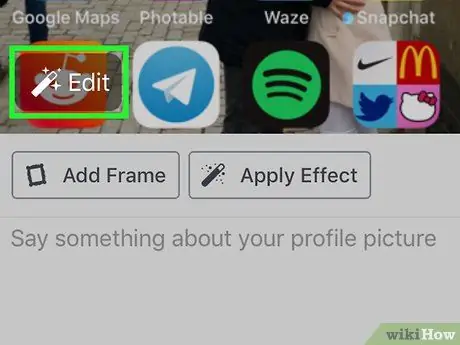
ნაბიჯი 8. ფოტოების რედაქტირება
ეს ნაბიჯი არჩევითია, მაგრამ შეგიძლიათ გამოიყენოთ ფეისბუქის ჩამონტაჟებული ინსტრუმენტები ჩარჩოების დასამატებლად ან ფოტოების მოსაკრეფად.
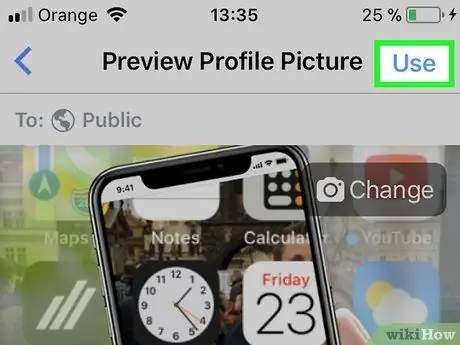
ნაბიჯი 9. შეეხეთ გამოყენება
ის ეკრანის ზედა მარჯვენა კუთხეშია. ფეისბუქის პროფილის ფოტო მალე შეიცვლება. თუმცა, შეიძლება რამდენიმე დღე დასჭირდეს ფოტოების სინქრონიზაციას თქვენს Spotify ანგარიშზე.






